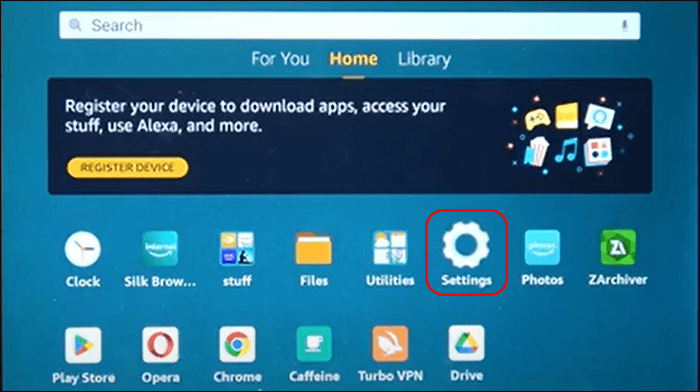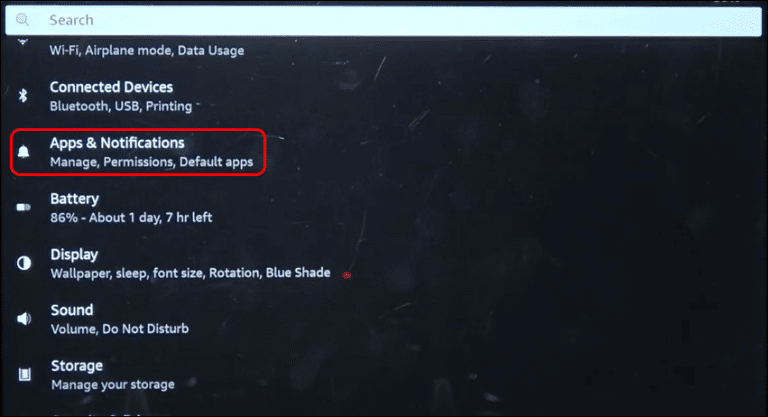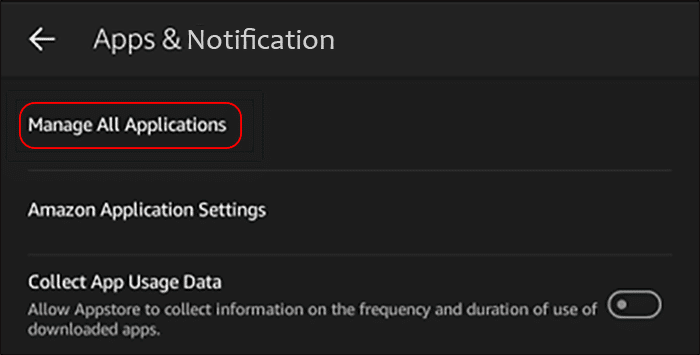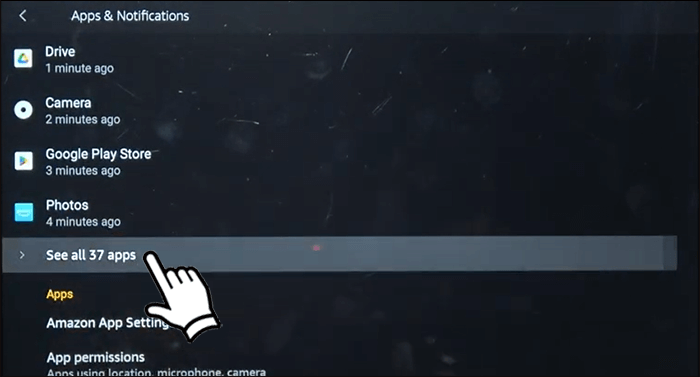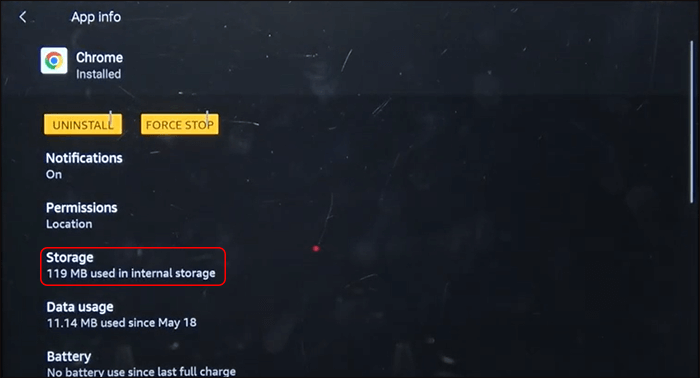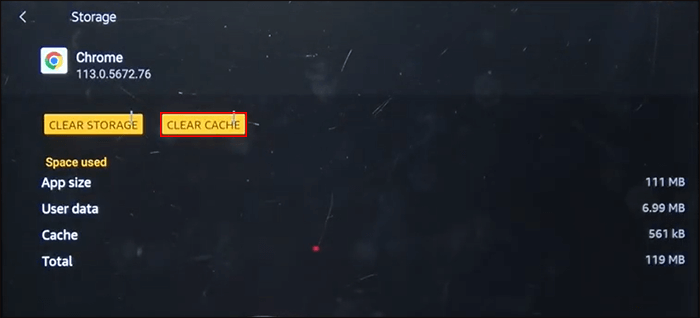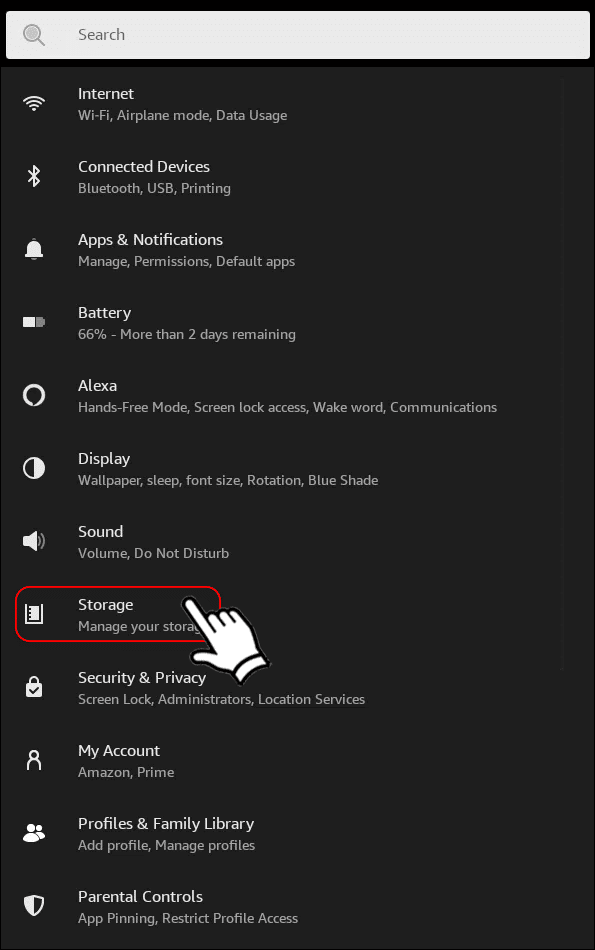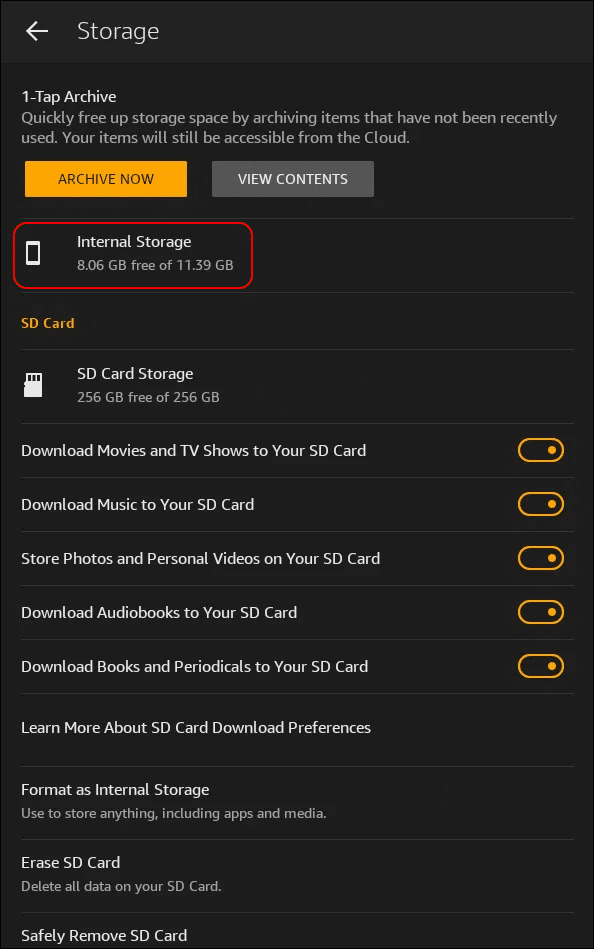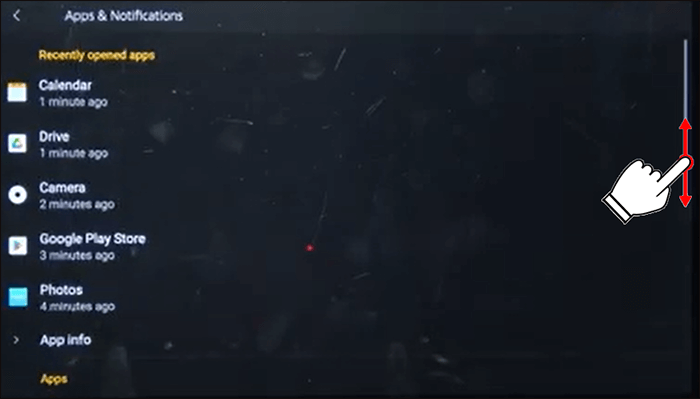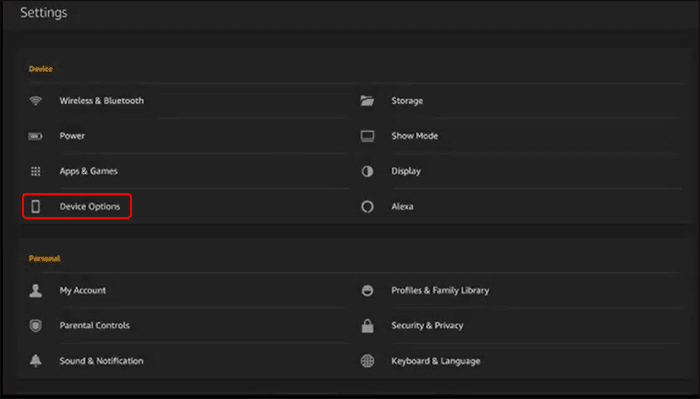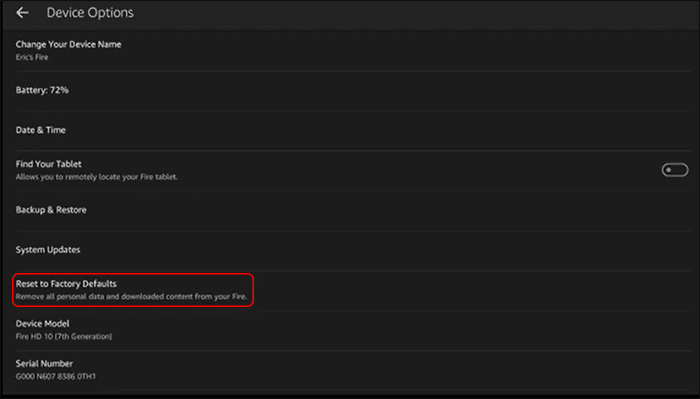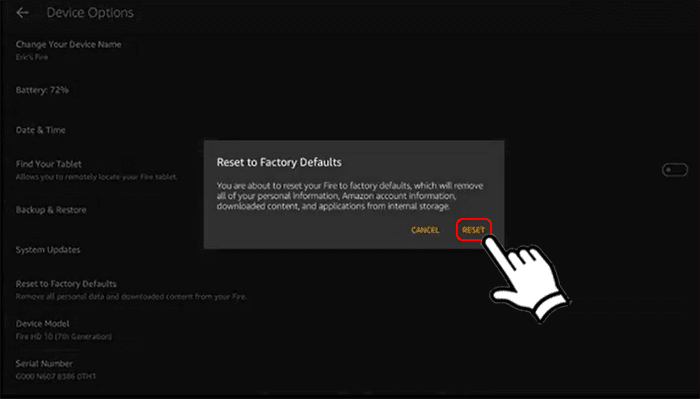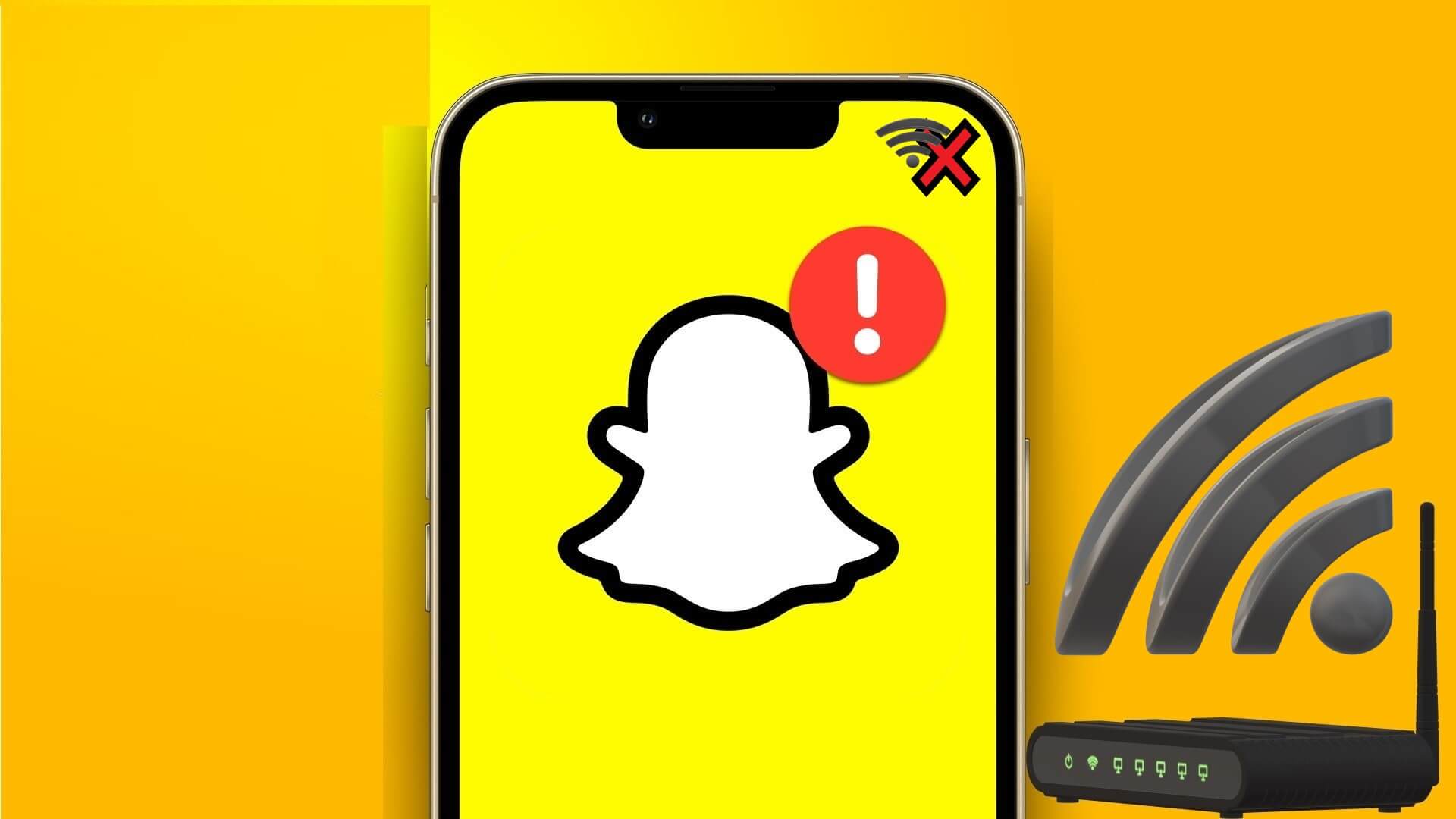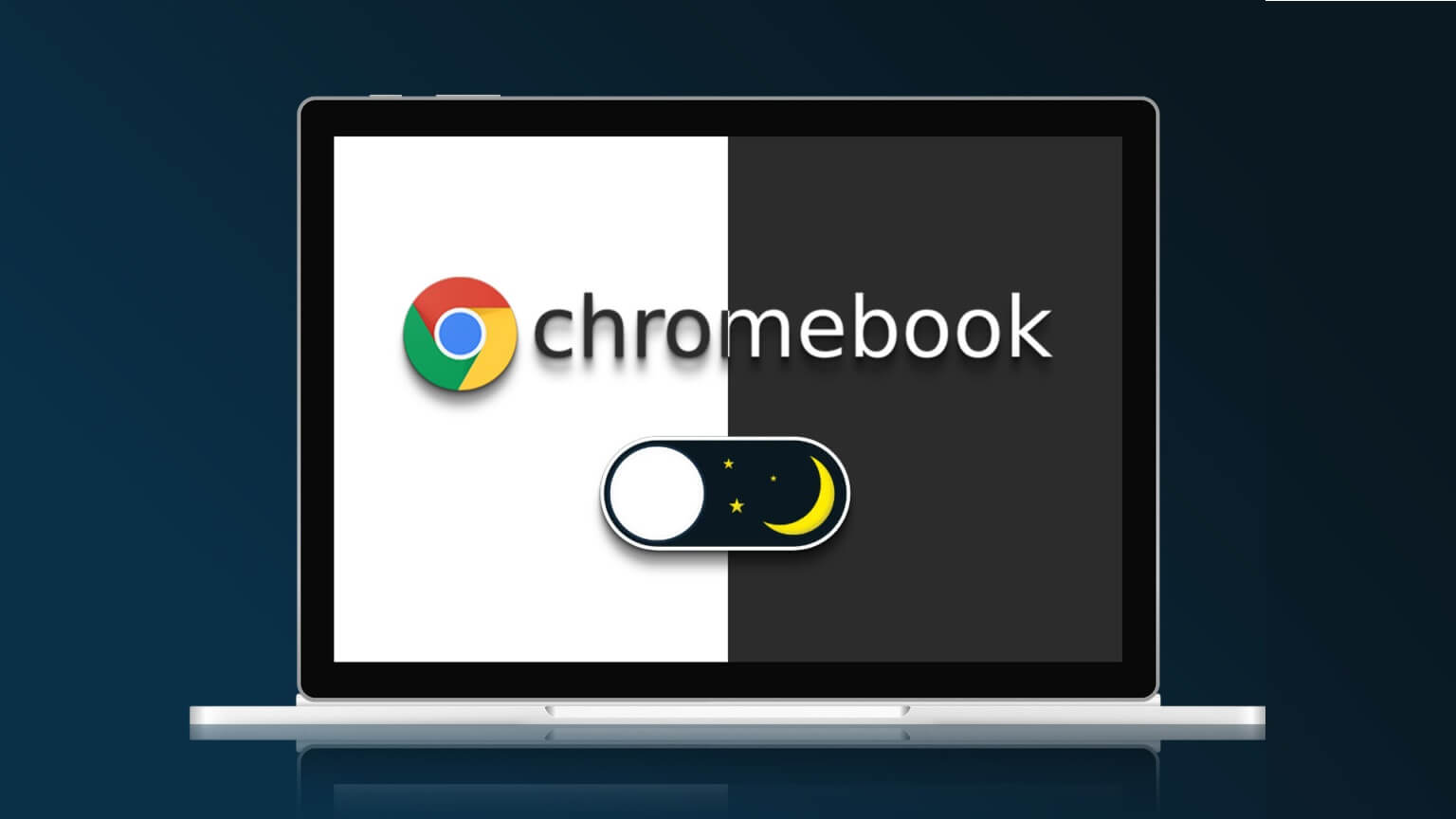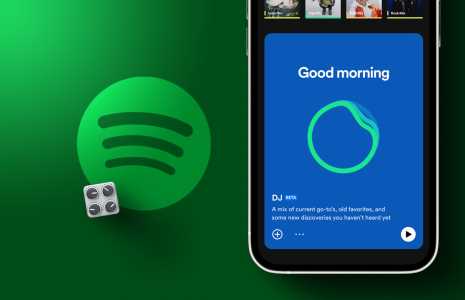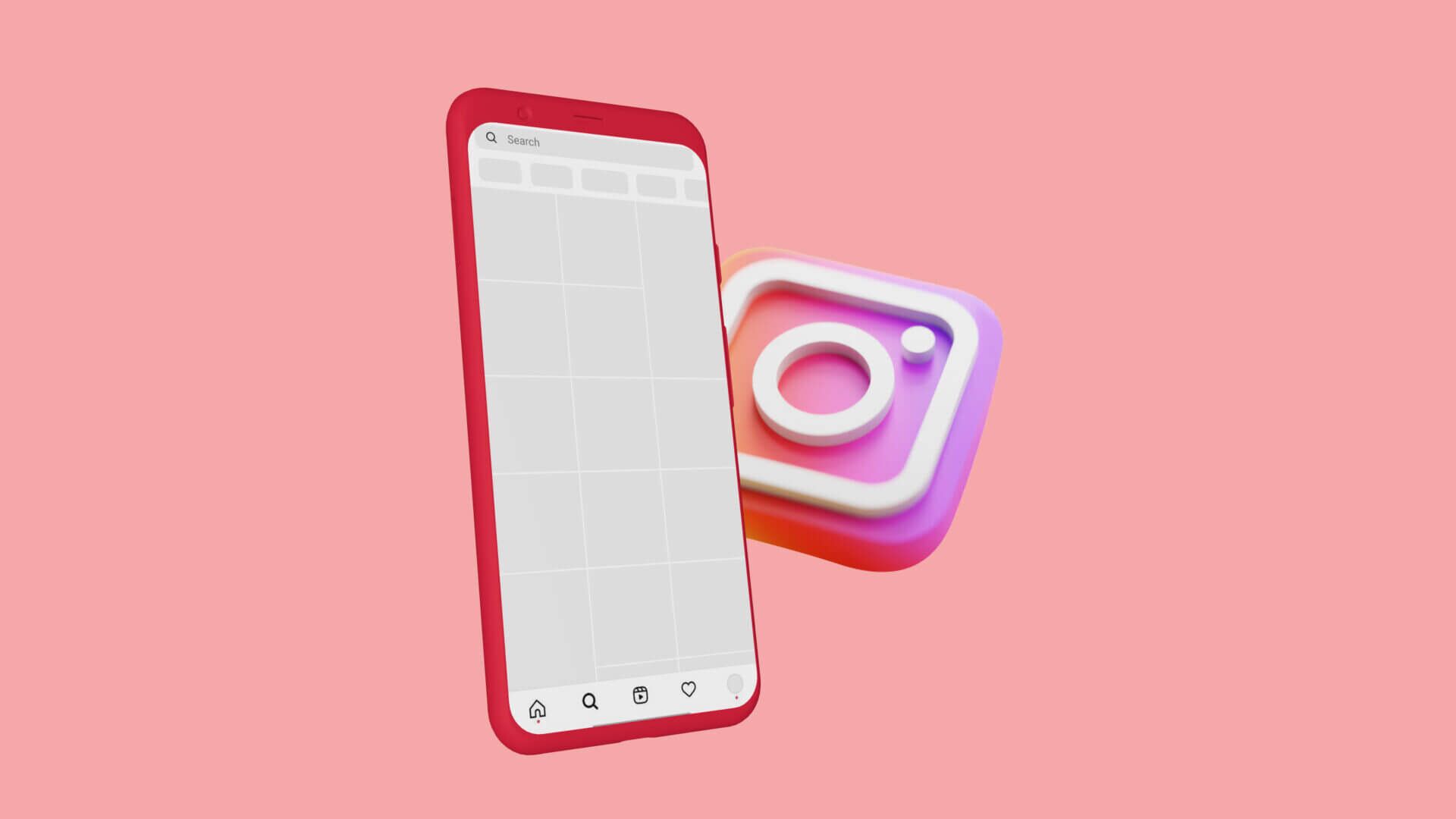كل جهاز له مراوغاته ومشكلاته الشائعة ، ولا تعد Fire Tablet استثناءً. إذا استمر جهاز Fire Tablet في إعادة التشغيل بشكل متقطع ، فهناك بعض الأشياء التي يمكنك تجربتها لحل المشكلة. بعد ذلك ، يمكنك العودة للاستمتاع بجهازك بالكامل. تشرح هذه المقالة كيفية إصلاح استمرار جهاز Fire Tablet في إعادة التشغيل.
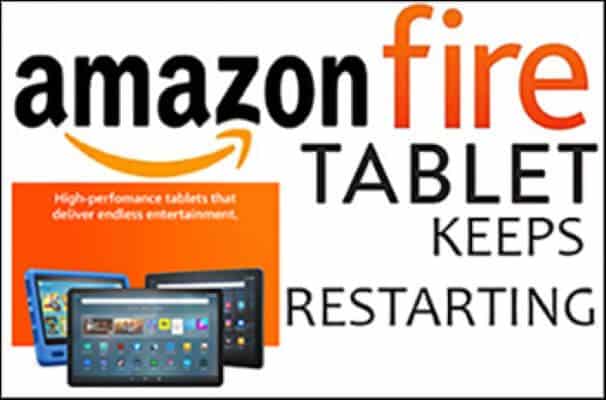
إجراء إعادة تشغيل صعبة
أول شيء يجب تجربته هو إعادة تشغيل الجهاز. للقيام بذلك ، اضغط مع الاستمرار على زر التشغيل لمدة أربعين ثانية على الأقل حتى تشير الشاشة إلى إعادة تشغيل الجهاز. نأمل أن يؤدي هذا إلى حل المشكلة وليس هناك حاجة لتجربة أي شيء آخر.
أغلق أي تطبيقات إضافية تعمل في الخلفية
أغلق التطبيقات الإضافية التي تعمل في الخلفية. قد تكون هذه زيادة التحميل على نظام التشغيل. استخدم الزر المربع الموجود على الشاشة في الجزء السفلي لمعرفة التطبيقات التي تعمل حاليًا على جهازك. ثم مرر سريعًا لأعلى لإغلاق أي تطبيقات لا تحتاجها على الفور.
إذا لم يؤد إغلاق التطبيقات الإضافية إلى إيقاف إعادة التشغيل ، فقم بدمج إغلاق التطبيقات الإضافية وإعادة التشغيل الثابت لمعرفة ما إذا كانت هذه هي الحيلة أم لا. إذا لم يؤد إغلاق التطبيقات وإعادة التشغيل المتتالي إلى إصلاح إعادة التشغيل العشوائي ، فيمكنك الاتصال بفريق دعم Amazon. ولكن قبل القيام بذلك ، هناك بعض الأشياء الأخرى التي يمكنك تجربتها.
امنح الجهاز القليل من الشحن الإضافي
أبلغ بعض المستخدمين أنه إذا قمت بتوصيل الجهاز لمدة 30 دقيقة قبل القيام بإعادة تشغيل صلبة أخرى ، فيمكن أن يعالج ذلك المشكلة. تأكد من استخدام شاحن من نوع أمازون لاستبعاد أي مشاكل إضافية متعلقة بشحن البطارية.
تحديث نظام تشغيل Fire
هل من الممكن أن نظام التشغيل لديك ليس محدثًا؟ تحقق لمعرفة ما إذا كانت هناك أية تحديثات أو تصحيحات متاحة للتنزيل على جهازك اللوحي. ربما يكون التحديث كافيًا لحل أي مشكلات في الأداء.
تحديث التطبيقات أيضًا
ربما يكون تحديث التطبيق عبر اللوحة هو الحل. لتحديث التطبيقات كلها مرة واحدة ، اتبع الخطوات التالية:
- أفتح الإعدادات.”
- اختر “التطبيقات والألعاب”.
- حدد “إعدادات تطبيق أمازون”.
- انقر على “متجر التطبيقات”.
- انقر على “التحديثات التلقائية” وتأكد من تمكينها.
- اتصل بشبكة Wi-Fi وقم بتوصيل جهازك ، واسمح له بتحديث أي تطبيقات مطلوبة.
امسح ذاكرة التخزين المؤقت
يمكن أن تتعثر ذاكرة التخزين المؤقت لجهاز Fire Tablet بمعلومات إضافية لم تعد بحاجة إليها. امسح ذاكرة التخزين المؤقت لمعرفة ما إذا كانت تعالج أشياء كثيرة جدًا ويتم إغلاقها نتيجة لذلك.
- أفتح الإعدادات.”
- حدد “التطبيقات والإشعارات”.
- اختر “إدارة جميع التطبيقات”.
- انقر على “مشاهدة الكل”.
- حدد “التخزين”.
- اختر “مسح البيانات” أو “مسح التخزين” ، ثم “مسح ذاكرة التخزين المؤقت” إذا تم توفير الخيار.
أعد تشغيل الجهاز اللوحي لمعرفة ما إذا تم حل جميع مشكلات إعادة التشغيل العشوائية.
تحقق من مساحة التخزين الخاصة بك
مثلما يمكن أن تؤدي ذاكرة التخزين المؤقت إلى التخلص من نظام التشغيل الخاص بك ، كذلك يمكن تخزين الملفات الكبيرة التي تشغل ذاكرة الجهاز اللوحي بالكامل.
- أفتح الإعدادات.”
- انقر على “التخزين”.
- انقر فوق “التخزين الداخلي”.
ألق نظرة على معلومات التخزين بجهازك اللوحي. يمكن أن تستهلك ملفات الأفلام الضخمة التي لم تعد بحاجة إلى تخزينها على جهازك اللوحي كميات كبيرة من البيانات. هناك مخزن بيانات مخادع آخر عبارة عن سلاسل من النصوص القديمة المليئة بمقاطع الفيديو والصور التي لا يزال جهازك اللوحي يخزنها. ربما يكون لديك الكثير من الكتب التي تم تنزيلها من Kindle والتي انتهيت من قراءتها ولكنك لم تقم بإزالتها مطلقًا. احذف أي شيء إضافي من شأنه تحرير بعض البيانات لنظامك المشغول.
تحقق من مشاكل الإعدادات
إذا عطلت عن طريق الخطأ بعض ميزات الأنظمة ، فمن المحتمل أن يكون هذا هو سبب مشكلتك.
- افتح قائمة الإعدادات وانقر على “التطبيق”.
- قم بالتمرير خلال تطبيقات النظام لمعرفة ما إذا تم تعطيل أي منها.
إذا رأيت تطبيقات معطلة ، فقم بإجراء بحث بسيط على الويب لمعرفة ما يفعله كل تطبيق وما إذا كان هذا هو سبب عمليات إعادة التشغيل العشوائية. بدلاً من ذلك ، إذا كنت تشعر بالشجاعة ، فقم بتمكينهم واحدًا تلو الآخر ومعرفة ما إذا كان ذلك يحل أي مشكلات في إعادة التشغيل.
ابحث عن الفيروسات أو البرامج الضارة
إذا وصلت البرامج الضارة إلى نظامك بطريقة ما ، فقد يؤدي ذلك إلى إعادة تشغيل الجهاز اللوحي في أوقات غير مناسبة. يمكن لبرنامج مكافحة الفيروسات التحقق لمعرفة ما إذا كان لديك برنامج على جهازك اللوحي بنية سيئة. قم بتشغيل البرنامج بنفسك لإزالة أي فيروسات أو اصطحب الجهاز اللوحي إلى متخصص برمجيات لتصحيحه.
فساد البرمجيات
يمكن أيضًا أن يتلف برنامج النظام ويسبب مشاكل كما لو كان هجومًا برمجيًا من الخارج. إذا كانت هذه هي الحالة ، فإن الخيار الأفضل هو إعادة ضبط الجهاز اللوحي على إعدادات المصنع. هذا يعني فقدان البيانات الموجودة على الجهاز اللوحي ، لذا ستحتاج إلى الاحتفاظ بنسخة احتياطية من أي شيء مهم بالنسبة لك. ولكن إذا فشل كل شيء آخر ، فمن المحتمل أن تؤدي إعادة التعيين إلى حل المشكلة.
- اذهب للاعدادات.”
- حدد “خيارات الجهاز”.
- حدد “إعادة التعيين إلى إعدادات المصنع الافتراضية”.
- اضغط على “إعادة تعيين”.
عادة ، ستؤدي إعادة الضبط إلى إعادة الجهاز إلى حالته الأصلية.
تحقق من ارتفاع درجة حرارة البطارية
إذا ارتفعت درجة حرارة البطارية ، فقد يتسبب ذلك في إعادة تشغيل الجهاز مرارًا وتكرارًا. إذا تُرك جهازك أو الشاحن الخاص به في الحرارة لفترة طويلة جدًا ، أو في حالة ارتفاع درجة حرارتهما بسبب الاستخدام ، اتركه ليبرد وفكر في استبدال أي أجزاء تالفة بشكل دائم. تذكر أن تمنح جهازك الكثير من التهوية للحفاظ على درجة حرارة آمنة.
إذا كنت تشك في وجود مشكلة ارتفاع درجة الحرارة ، فقم بإيقاف تشغيل جهازك واتركه يبرد. بمجرد أن يبرد ، قم بتوصيله بشاحن يعمل. اسمح للجهاز بالشحن بنسبة 100٪ دون تشغيله. عندما يكون مشحونًا بالكامل ، قم بتشغيله ومعرفة ما إذا تم إصلاح معضلة إعادة التشغيل.
تحقق من أن اتصال البطارية ليس مفكوكًا
يمكن إعادة تشغيل جهاز Fire Tablet بشكل لا يمكن التحكم فيه إذا كان اتصال الشاحن غير محكم ، وكان يواجه صعوبة في الاحتفاظ بكمية الشحن المناسبة. اختبر باستخدام شاحن آخر لمعرفة ما إذا كان هذا سيؤدي إلى إصلاح مشكلة إعادة التشغيل.
افصل الأجهزة الخارجية
إذا لم تنجح أي من هذه الأفكار حتى الآن ، فتحقق للتأكد من عدم وجود أجهزة خارجية متصلة بجهازك اللوحي. حتى إذا كانوا قد عملوا بشكل لا تشوبه شائبة في الماضي ، يمكن أن يتسبب محرك أقراص USB أو أجهزة أخرى في حدوث تعارضات في النظام وإعادة تشغيل Fire Tablet.
تحقق من بطاقة SD
وبحسب ما ورد كانت مشكلة بطاقة SD هي سبب إعادة تشغيل Fire Tablet دون حسيب ولا رقيب. يجب أن تكون معظم الأجهزة اللوحية قادرة على العمل بدون بطاقة SD في مكانها ، لذا قم بإزالة بطاقة SD وتشغيل الجهاز. اختبره لمعرفة ما إذا كان يعمل على إصلاح عمليات إعادة التشغيل. إذا كان الأمر كذلك ، فاستبدل بطاقة SD. يمكنك أيضًا محاولة إعادة إدخال بطاقة SD القديمة لمعرفة ما إذا كانت ستعمل بشكل جيد في المستقبل.
ابحث في إصلاح الأجهزة
إذا تم كسر الجهاز ، فقد يتسبب ذلك في حدوث مشكلات في إعادة التشغيل. يمكن أن تتسبب وحدات البكسل المقطوعة أو اتصالات الأجهزة المعيبة في عمليات إعادة تشغيل متكررة. سيتطلب ذلك خبيرًا لتشخيصه وإصلاحه. إذا لم يفلح أي شيء آخر ، فخذ الجهاز اللوحي إلى شخص يمكنه التحقيق في مشكلات الأجهزة.
اتصل بدعم العملاء
أخيرًا ، إذا لم تتمكن من معرفة كيفية منع Fire Tablet من إعادة التشغيل مرارًا وتكرارًا ، فقد حان الوقت للاتصال بخدمة عملاء Amazon. سيكونون قادرين على توجيهك في الخطوات التالية لحل مشكلات إعادة التشغيل.
إعادة تشغيل Fire Tablet
يعد Fire Tablet جهازًا قويًا ، لكن هذا لا يعني أنه لن يواجه مشكلات من وقت لآخر. عند استمرار جهاز Fire Tablet في إعادة التشغيل ، هناك الكثير من أفكار استكشاف الأخطاء وإصلاحها التي يمكنك تجربتها. بعد إعادة التشغيل والشحن وتحديث جهازك اللوحي ، من المحتمل أن يتم إصلاح المشكلة. إذا لم يكن الأمر كذلك ، فهناك عدة طرق لتنظيف نظام متعطل لإصلاح مشكلة إعادة التشغيل. عندما لا يعمل أي من هذه الخيارات ، يمكن لخدمة عملاء Amazon العمل معك لحل المشكلة مرة واحدة وإلى الأبد.
هل سبق لك أن كان لديك جهاز Fire Tablet تم إعادة تشغيله مرارًا وتكرارًا؟ إذا كان الأمر كذلك ، فهل استخدمت أيًا من النصائح والحيل الواردة في هذه المقالة لإصلاح استمرار جهاز Fire Tablet في إعادة التشغيل؟ اسمحوا لنا أن نعرف في قسم التعليقات أدناه.